wifi怎么设置密码,小编告诉你怎么设置密码
分类:windows7教程 发布时间:2017-11-22 11:13:46
Wifi无线网上已经成为我们大多数智能手机、平板电脑以及笔记本电脑常见的上网方式,而我们日常家庭均是采用无线路由器实现WifI无线网络,如果我们想使用wifi又怕别人蹭网导致我们有时网络很卡,就只有给wifi设置密码了,如何设置?下面,小编就来跟大家分享给wifi设置密码的教程。
wifi,俗称无线网络,我们只需电脑或者手的自带的程序进行设置就可以使用,而我们的wifi一般都会设置密码防止他人蹭网,如果你是新手,不知道怎么设置wifi的密码,那么小编建议你按照下面的步骤来操作,下面就是小编给大家展示的设置wifi密码的操作。
wifi怎么设置密码
打开浏览器,在地址栏输入路由器地址:192.168.1.1。(以自己的个人路由器地址为准,一般说明书上会有,无限路由器上面也会标识)
这样就可以进入路由器设置页面。
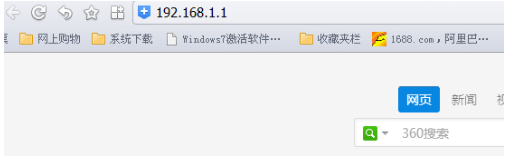
设置密码系统软件图解1
弹出对话框,要输入用户名和密码,无线路由器上面会标识,一般用户名和密码都是:admin
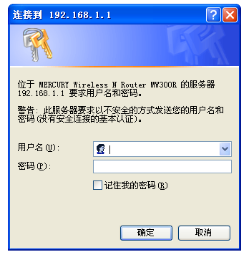
无线网络系统软件图解2
输入用户名和密码后会进入路由器的设置页面,然后点击,无线设置下的无线安全设置 。
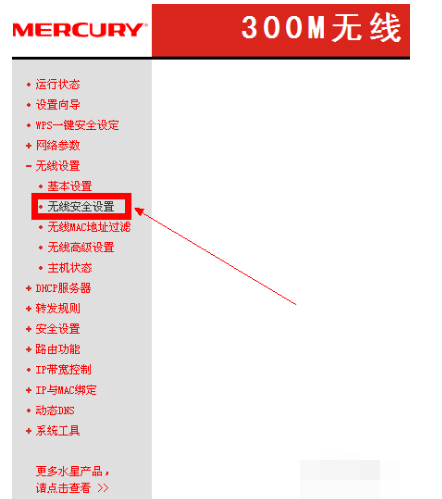
wifi系统软件图解3
进入无线网络安全设置之后,选择WPA-PSK/WPA2-PSK这一选项,在PSK密码里面输入自己想好的密码,就是给自己家WIFI设置的密码就可以了。
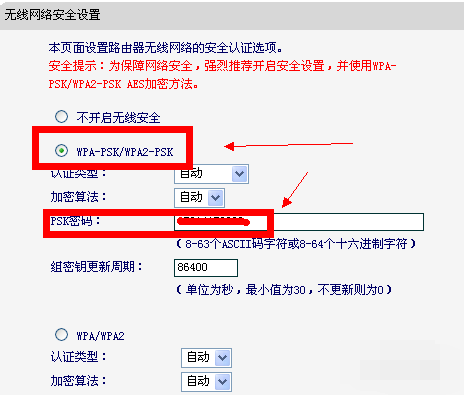
wifi系统软件图解4
输入密码之后点击下面的保存键进行保存,之后就大功告成了。
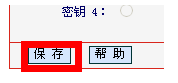
无线网络系统软件图解5
保存之后需要重启一下路由器,只要点击重启路由器键就可以了。这样就不用担心别人盗用自己家的WIFI无线网了!

无线网络系统软件图解6
以上就是设置wifi密码的操作步骤了。






 立即下载
立即下载







 魔法猪一健重装系统win10
魔法猪一健重装系统win10
 装机吧重装系统win10
装机吧重装系统win10
 系统之家一键重装
系统之家一键重装
 小白重装win10
小白重装win10
 杜特门窗管家 v1.2.31 官方版 - 专业的门窗管理工具,提升您的家居安全
杜特门窗管家 v1.2.31 官方版 - 专业的门窗管理工具,提升您的家居安全 免费下载DreamPlan(房屋设计软件) v6.80,打造梦想家园
免费下载DreamPlan(房屋设计软件) v6.80,打造梦想家园 全新升级!门窗天使 v2021官方版,保护您的家居安全
全新升级!门窗天使 v2021官方版,保护您的家居安全 创想3D家居设计 v2.0.0全新升级版,打造您的梦想家居
创想3D家居设计 v2.0.0全新升级版,打造您的梦想家居 全新升级!三维家3D云设计软件v2.2.0,打造您的梦想家园!
全新升级!三维家3D云设计软件v2.2.0,打造您的梦想家园! 全新升级!Sweet Home 3D官方版v7.0.2,打造梦想家园的室内装潢设计软件
全新升级!Sweet Home 3D官方版v7.0.2,打造梦想家园的室内装潢设计软件 优化后的标题
优化后的标题 最新版躺平设
最新版躺平设 每平每屋设计
每平每屋设计 [pCon planne
[pCon planne Ehome室内设
Ehome室内设 家居设计软件
家居设计软件 微信公众号
微信公众号

 抖音号
抖音号

 联系我们
联系我们
 常见问题
常见问题



